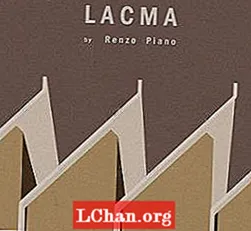Contenuto
- Parte 1: cosa fare prima di scaricare iTunes su Windows 10?
- Parte 2: come scaricare e installare iTunes su Windows 10?
- Parte 3: come attivare iTunes e utilizzare iTunes?
- Parte 4: cosa succede se hai dimenticato la password dell'account amministratore su Windows 10?
- Conclusione
iTunes è l'applicazione proprietaria di Apple per la gestione della musica e dei dispositivi. Consente agli utenti di scaricare musica da iTunes Store e di organizzarli. Non solo ti consente di riprodurre file musicali audio ma anche video. A parte questo, viene anche utilizzato per gestire i tuoi dispositivi iOS come iPhone, iPod e iPad per fare un backup o sincronizzare la musica tra più dispositivi.
In precedenza iTunes supportava tutte le versioni di Windows da Windows XP, Vista, 7,8 e 10, ma l'ultima versione ha abbandonato il supporto per Windows XP e Vista. Ora supporta solo Windows 7, 8, 8.1 e 10 a parte MacOS.
Parte 1: cosa fare prima di scaricare iTunes su Windows 10?
Per assicurarti di non dover affrontare alcun problema durante il download di iTunes per Windows 10, assicurati di scaricare il programma di installazione di iTunes secondo i requisiti di Windows. Windows a 64 bit richiederà un programma di installazione a 64 bit altrimenti potrebbero verificarsi errori di installazione. Altri requisiti per scarica iTunes per Windows 10 sono scritti di seguito.
- Processore: Intel o AMD da 1 GHz minimo con supporto SSE2.
- RAM: almeno 512 MB di RAM.
- Risoluzione dello schermo: minimo 1024 x 768.
- Spazio su disco rigido: 400 MB
Parte 2: come scaricare e installare iTunes su Windows 10?
Nota: prima di scaricare iTunes per Windows 10, assicurati di scaricare la versione corretta per la tua architettura di sistema.Se il tuo sistema è a 64 bit, scarica iTunes per Windows 10 a 64 bit altrimenti scarica il 32 bit. Se non presti attenzione all'architettura di Windows prima di scaricare iTunes, potresti riscontrare problemi di compatibilità durante l'esecuzione di iTunes. Inoltre, può aiutarti con questi problemi.
- Correggi gli errori di sincronizzazione dell'iPad con iTunes.
- Miglioramento della stabilità e delle prestazioni del programma.
- Aumentare la velocità di sincronizzazione delle foto su iDevice come iPhone, iPad e iPod.
Puoi controllare la tua versione di Windows 10 andando su Start> Impostazioni> Sistema> Informazioni su> Tipo di sistema. Dopo aver accertato l'architettura del tuo sistema, segui i passaggi seguenti per scaricare e installare iTunes Windows 10.
Passaggio 1: per prima cosa, apri un web / powser e vai su https://www.apple.com/itunes/download/ per scaricare iTunes per Windows 10.
Passaggio 2: scarica una versione adatta di iTunes per Windows (32 bit o 64 bit) dalla pagina di download. Fare clic sul collegamento Scarica ora (64 bit) o "Scarica qui" per 32 bit.
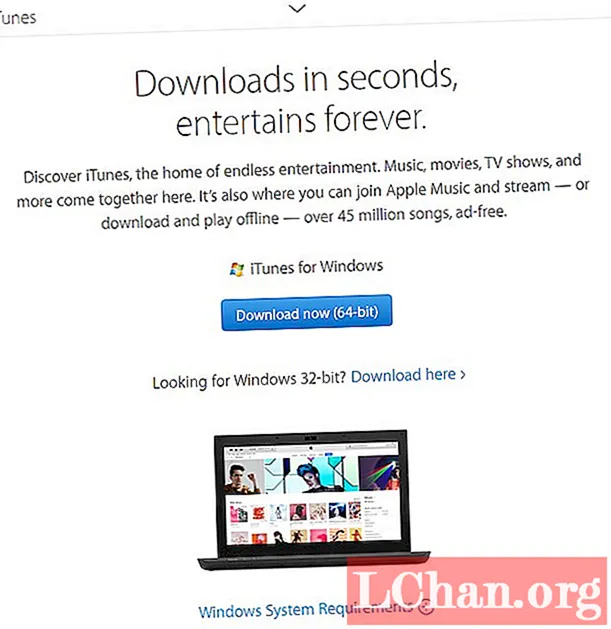
Passaggio 3: al termine del download, fare doppio clic sulla configurazione di iTunes e si aprirà il programma di installazione di iTunes. Fare clic su Avanti.

Passaggio 4: ora, modifica le impostazioni di installazione in base alle tue preferenze come posizione di installazione, lingua, aggiornamento di iTunes e altro. Fai clic su Installa quando hai finito.

Passaggio 5: fare clic su Sì quando una richiesta richiede l'autorizzazione e infine fare clic su Fine al termine dell'installazione.

Passaggio 6: ora, avvia iTunes facendo doppio clic sul collegamento sul desktop o dal menu di avvio e fai clic su Accetta per il contratto di licenza.
Passaggio 7: Successivamente, ti verrà chiesto di condividere i dettagli sul tuo iTunes li / pary. Puoi essere d'accordo o in disaccordo con esso in quanto non ti influisce sull'utilizzo di iTunes.
Parte 3: come attivare iTunes e utilizzare iTunes?
Per utilizzare iTunes, devi accedere con il tuo ID Apple al suo interno. Se non hai un ID Apple, puoi registrarne uno nuovo da iTunes. Quindi dovrai autorizzare iTunes per consentirgli di accedere ai contenuti sul tuo computer. Segui i passaggi seguenti per sapere come attivare e utilizzare iTunes.
Passo 1: Apri l'applicazione iTunes di Windows 10 e quindi fai clic su Account dalla barra dei menu in alto.
Passo 2: Ora, fai clic su Accedi e quindi ti verrà richiesto di inserire le credenziali del tuo ID Apple. Se non hai un ID Apple, fai clic su Crea nuovo ID Apple per crearne uno.

Passaggio 3: Segui le istruzioni per creare un nuovo ID Apple e accedi con esso in iTunes.
Passaggio 4: Ora, fai nuovamente clic su Account e fai clic su Autorizzazioni.
Passaggio 5: Quindi, fai clic su "Autorizza questo computer" e inserisci il tuo ID Apple e la password.

Passaggio 6: Infine, fai clic sul pulsante Autorizza.
Passaggio 7: Ora puoi usufruire di varie funzionalità di iTunes come il download e l'acquisto di musica, nonché la sincronizzazione di iPhone o altri iDevice con il computer.
Puoi autorizzare fino a 5 dispositivi alla volta con il tuo ID Apple. Se raggiungi il limite di autorizzazione, non potrai utilizzare iTunes se acquisti un nuovo dispositivo. Pertanto, quando non utilizzi più un dispositivo, annulla l'autorizzazione del dispositivo seguendo gli stessi passaggi ma facendo clic sull'opzione Rimuovi autorizzazione per questo computer.
Parte 4: cosa succede se hai dimenticato la password dell'account amministratore su Windows 10?
iTunes è uno strumento all'avanguardia per gestire i tuoi li / paries musicali e gestire i dispositivi iOS. Se hai più account utente sul tuo computer, devi conoscere la password dell'account amministratore per installare iTunes Windows. Ma cosa succede se hai dimenticato la password dell'account amministratore? Quindi, non sarai in grado di installare iTunes. Ma non devi preoccuparti, poiché PassFab 4WinKey ti aiuterà a reimpostare la password dell'amministratore e sarai in grado di scaricare iTunes per Windows 10. Inoltre, sarai in grado di rimuovere la password dell'account amministratore o utente, creare un nuovo utente e account Microsoft così come sbloccare un computer bloccato.
Conclusione
iTunes è uno strumento molto utile per gli utenti iOS per gestire musica e video sui propri dispositivi. Aiuta anche a sincronizzare musica li / paries su vari dispositivi e il backup dei dispositivi. In questo post abbiamo fornito una guida dettagliata su come scaricare iTunes per Windows 10 e su come attivarlo. Se non sei in grado di installare iTunes Windows 10 perché non conosci la password dell'amministratore, PassFab 4WinKey ti aiuterà a recuperare la password di Windows in modo da poter installare iTunes sul computer Windows 10.